稼ぐためのコツまとめ
クラウドワークスで稼ぐための下準備3ステップ!
ではさっそくクラウドワークスに登録してみましょう。
ここで、「え、いきなり?何ページか読んでから登録しよう……」と考えている方。
大抵の場合、「後で登録しよう」と思っているものは、後になっても登録せずに忘れてしまうものです。
この場で登録しておくことを強くおすすめします。
しかし、そうは言っても初めて知ったサービスにいきなり登録するのは不安ですよね。
まずは、クラウドワークスに登録することで生じるリスクやデメリットを確認しておきましょう。
クラウドワークスに登録してもデメリットは特にない
トップページでもお伝えしましたが、クラウドワークスに登録する際、必要なものはメールアドレスのみです。
身分証や会費、顔写真は必要ありません。
ちなみに、クラウドワークスにユーザー登録だけして、そのまま何年も放置し続けているユーザーも山ほどいます。
つまり、年単位でアカウントを放置しても特に問題が起こらないくらい、ユーザー登録は無害なものということです。
私もクラウドワークスを約5年利用していますが、アカウント関連のトラブルに遭ったことは一度もありません。
ワンランク上の案件へ
高額案件を受注するには自身のレベルアップが必須です!
クラウドワークスでも引く手あまた!
習得して損はない!自宅で学べるプログラミング講座
クラウドワークスの登録方法
今回はパソコンの画面を例に解説しますが、スマホでも操作方法は変わりません。
事前にメールアドレスを準備しておこう
クラウドワークスの登録にはメールアドレスが必要です。登録用のメールアドレスを1つ用意しておきましょう。
主要ネットサービス(Facebook、Yahoo!、Google)のアカウントと連携して会員登録することも可能ですが、結局はこれらのアカウントに設定されているメールアドレスがクラウドワークスに登録されることになります。
別途パスワードを設定する必要もあり、結果的にちょっと面倒なので、はじめからメールアドレスを使って登録することをおすすめします。
クラウドワークスの会員登録手順
※クラウドワークスは、複数アカウントの作成が禁止されています。そのため今回は、パートナーに協力を依頼しました。
まずクラウドワークス![]() にアクセスし、「メールアドレスではじめる」の下にある入力フォームに、メールアドレスを入力します。
にアクセスし、「メールアドレスではじめる」の下にある入力フォームに、メールアドレスを入力します。
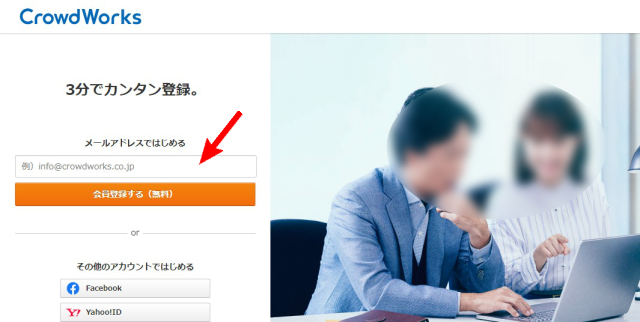
「会員登録する(無料)」ボタンをクリック。
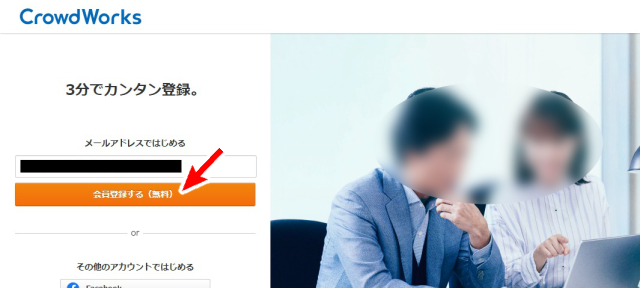
「ご登録のメールアドレスに確認メールをお送りしました」の画面が表示されます。メールボックスを確認してみましょう。
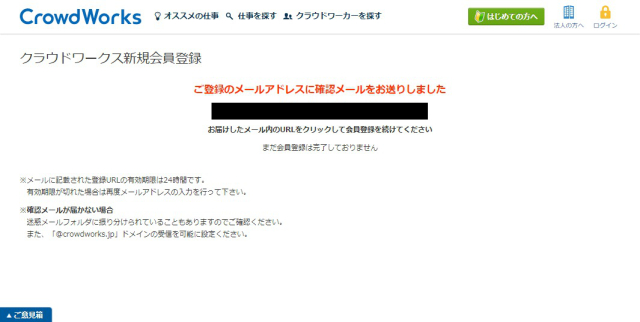
このようなメールを受信します。メール本文の案内に従い、URLをクリックしましょう。
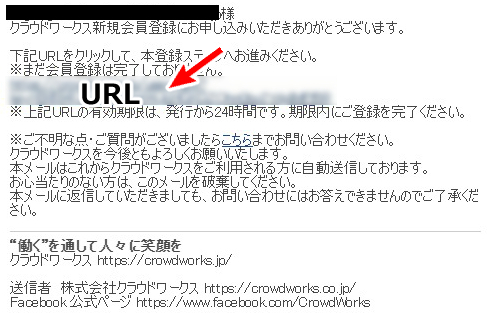
ユーザー情報の登録画面が表示されます。「必須」マークが付いている箇所に情報を入力してください。

氏名や郵便番号、住所などを入力する欄があります。これらは全て本当の情報を入力してください。
抵抗があるかもしれませんが、お仕事内容によっては源泉徴収などが必要になる場合もあるため、嘘の情報を入力すると税務署から突っ込みが入るかもしれません。
後で面倒なことにならないよう、真実だけを記入しましょう。
また、以下の3つの欄にも忘れずにチェックを入れてくださいね。

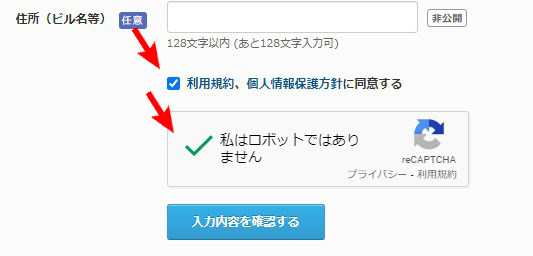
入力が終わったら、画面下部の「入力内容を確認する」をクリック。
入力内容の確認画面が表示されます。内容に間違いがなければ「会員登録を実行する」ボタンをクリック。
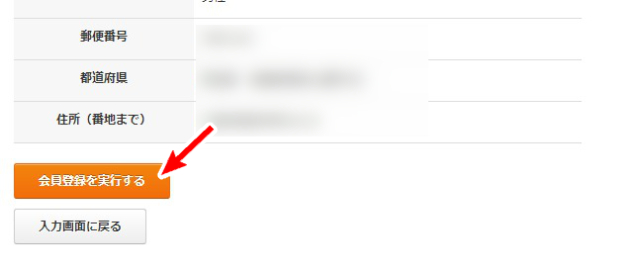
会員登録が完了しました。
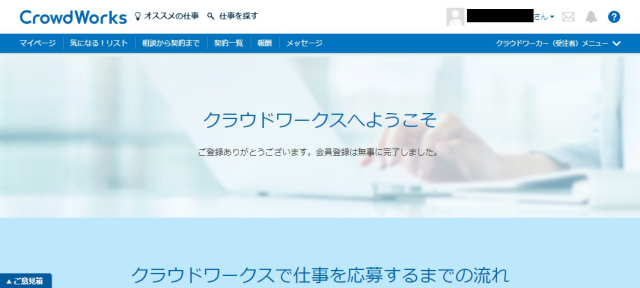
これでクラウドワークスを利用できるようになります。
ここから先は、会員登録が完了していることを前提に解説していきますので、現時点でまだ登録が済んでいない方は、クラウドワークス![]() に登録してくださいね。
に登録してくださいね。
まだプロフィールは登録する必要なし!
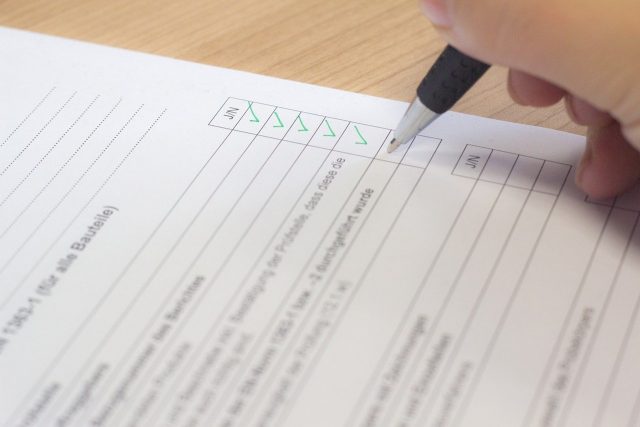
会員登録後、「まずはプロフィールを登録しましょう」と案内されますが、ひとまずこれは無視して良いです。
当サイト以外の解説サイトでは、「仕事を受注するためにはプロフィールが超重要!」と解説しているかもしれませんが、そもそもクラウドワークスがどんなサイトなのかを理解していない現時点でプロフィールを作成しても、良いものには仕上がりません。
学生時代を思い出してみてください。
新学期、みんなの前で自己紹介をするとき、クラス内の様子を見ながら発言内容を考えましたよね?それと同じことです。
まずはクラウドワークスがどんな場所なのかを知りましょう。
次回はさっそく簡単なお仕事に挑戦してみます。
▼次の記事はコチラ
-

クラウドワークスでタスクに挑戦!タスクのみで稼ぐことは可能か?
稼ぐためのコツまとめ クラウドワークスで稼ぐための下準備3ステップ! 楽天口座の開設 → ノートPCの購入 → 光回線・Wi-Fiの準備 クラウドワークスに会員登録したら、さっそくタスク形式のお仕事に ...
続きを見る
